windows10连不上热点为什么 win10系统连不上热点的解决教程
更新时间:2022-08-07 09:17:00作者:huige
当电脑没有网络又急需上网的时候,很多人都会开启移动热点来让电脑进行连接上网,可是有不少windows10系统用户却遇到连不上热点的情况,导致不能上网,这该怎么办呢,针对此问题,本文给大家讲述一下win10系统连不上热点的解决教程。
推荐:windows10 64位免费下载
具体步骤如下:
1、首先右击左下角的开始,然后选择“计算机管理”。
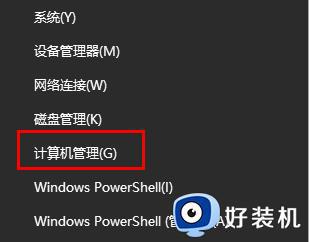
2、在里面点击“服务”。
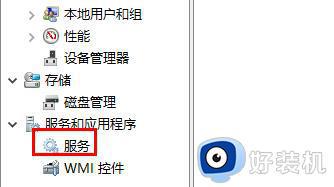
3、在右侧找到“windows 移动热点服务”双击打开。
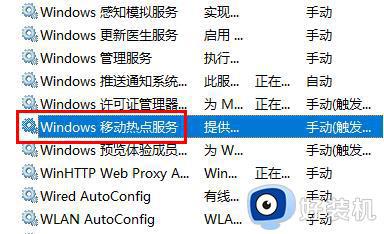
4、点击下面的“启动”。
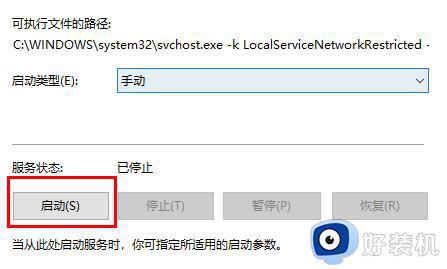
5、最后右击右下角的网络,就可以看到热点点击“连接”就好了。
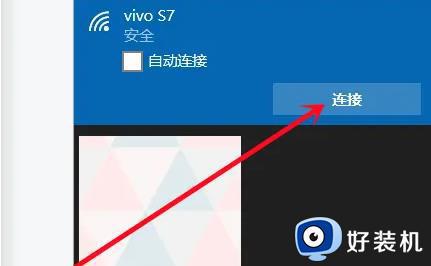
经过上面的方法就可以解决windows10连不上热点这个问题了,有遇到一样情况的用户们可以学习上面的方法来进行解决吧。
windows10连不上热点为什么 win10系统连不上热点的解决教程相关教程
- windows10如何连接手机热点 windows10连接手机热点的详细方法
- win10连不上iphone手机热点怎么回事 win10连接不行苹果手机热点的解决方法
- win10为什么无法连接iphone热点 win10无法连接iphone热点的解决方法
- 如何解决win10移动热点打不开 win10移动热点打不开解决教程
- 为什么我的win10没有移动热点 win10电脑没有移动热点如何解决
- 手机怎么给win10开热点 win10电脑连接手机热点上网的设置方法
- win10怎么连接手机热点 win10连接手机热点的具体方法
- win10搜不到手机热点怎么办 win10找不到手机热点的解决方法
- win10连接手机热点频繁掉线怎么办 win10电脑连接手机热点总是掉线的解决办法
- win10电脑怎么连热点 windows10怎么连接手机热点
- win10拼音打字没有预选框怎么办 win10微软拼音打字没有选字框修复方法
- win10你的电脑不能投影到其他屏幕怎么回事 win10电脑提示你的电脑不能投影到其他屏幕如何处理
- win10任务栏没反应怎么办 win10任务栏无响应如何修复
- win10频繁断网重启才能连上怎么回事?win10老是断网需重启如何解决
- win10批量卸载字体的步骤 win10如何批量卸载字体
- win10配置在哪里看 win10配置怎么看
win10教程推荐
- 1 win10亮度调节失效怎么办 win10亮度调节没有反应处理方法
- 2 win10屏幕分辨率被锁定了怎么解除 win10电脑屏幕分辨率被锁定解决方法
- 3 win10怎么看电脑配置和型号 电脑windows10在哪里看配置
- 4 win10内存16g可用8g怎么办 win10内存16g显示只有8g可用完美解决方法
- 5 win10的ipv4怎么设置地址 win10如何设置ipv4地址
- 6 苹果电脑双系统win10启动不了怎么办 苹果双系统进不去win10系统处理方法
- 7 win10更换系统盘如何设置 win10电脑怎么更换系统盘
- 8 win10输入法没了语言栏也消失了怎么回事 win10输入法语言栏不见了如何解决
- 9 win10资源管理器卡死无响应怎么办 win10资源管理器未响应死机处理方法
- 10 win10没有自带游戏怎么办 win10系统自带游戏隐藏了的解决办法
